Майже всі користувачі Інтернету мають поштові скриньки.
Серед українських користувачів досить популярні поштові сервіси від Gmail.com, Mail.Ru, Ukr.net та I.ua.
Якщо причину популярності Gmail.com ще можна зрозуміти (на мою думку це найкращий з масових поштових сервісів) то чому багато хто й досі використовує Mail.ru — питання відкрите.
Точніше не важко здогадатися, що причин тут декілька, найголовніші серед яких це звичка («якось працює і добре») та побоювання щодо втрати старої поштової адреси (яку знають всі потрібні контакти).
Оскільки мені вже набридло отримувати листи від користувачів Mail.ru, написані українською, але без українських літер то в цьому дописі я спробую детально пояснити, як легко перейти з Mail.Ru на Gmail.com зі збереженням старої адреси.
Логін mrgall.blog.test на скріншотах я використовував для прикладу, в усіх формах потрібно вказувати ваш власний логін.
Gmail.com
В першу чергу потрібно визначитись, чи будемо ми реєструвати скриньку в @gmail.com чи використаємо власний домен.
Якщо у вас є свій сайт і ви в курсі, що таке DNS сервери і як їх налаштовувати, то прочитайте мій допис про реєстрацію в Google Apps.
Якщо ж сайту немає (або ви не бажаєте зв’язуватись з налаштуванням DNS) то йдемо на gmail.com, натискаємо кнопку «Створити обліковий запис» та заповнюємо просту форму.
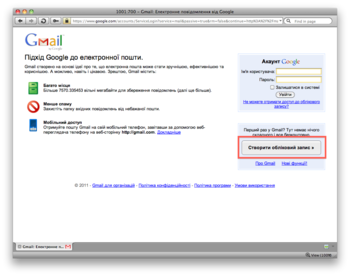
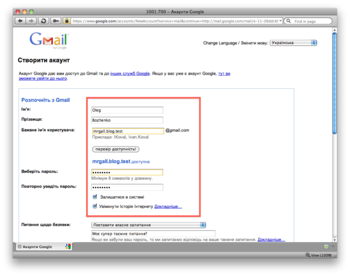
Після цього натискаємо кнопку «Перейти до облікового запису» і ми опиняємось в новій поштовій скринці.
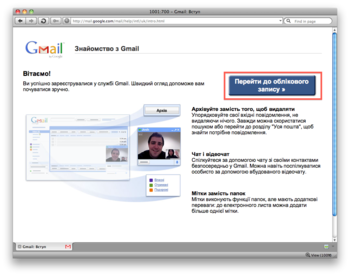
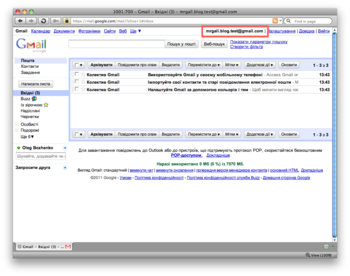
Порада: зайти в налаштування і обрати опцію «Завжди використовувати https». Цим ви трохи підвищите безпеку своєї скриньки.
Mail.ru
Є два способи перенаправити пошту з Mail.ru на Gmail.com — переадресація пошти з Mail.ru або збір пошти на Gmail.com.
Кожен спосіб має свої переваги та недоліки: переадресація відбувається майже миттєво але вона діє лише для нових листів, збір пошти може перетягти увесь архів пошти з Mail.ru на Gmail.com (папка Вхідні) але отримання пошти відбувається лише 1-2 рази на годину.
Можна спочатку налаштувати збір пошти а коли вся пошта з Mail.ru опиниться в Gmail.com (це тривалий процес, який може тривати навіть 1-2 доби залежно від кількості листів) — видаляємо збір пошти з налаштувань в Gmail.com і налаштовуємо переадресацію в Mail.ru. Не раджу мати одночасно переадресацію та збір — навіщо вам дублікати листів?
Переадресація
Для того, щоб налаштувати переадресацію, заходимо у власну скриньку на Mail.ru, натискаємо «настройки» а потім «Пересылка».
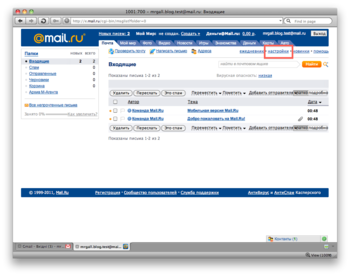
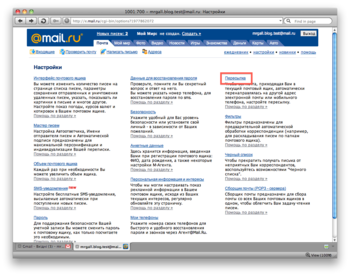
Тут потрібно вказати вашу адресу на Gmail.com та пароль від Mail.ru (сподіваюсь вони у вас різні). Після цього з’явиться повідомлення, що потрібно підтвердити вашу адресу на Gmail.com
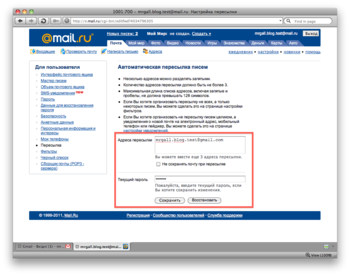
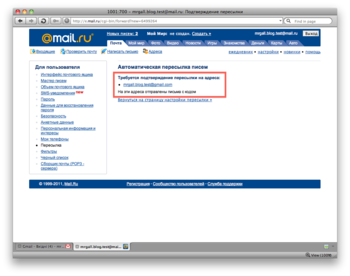
Заходимо в Gmail.com, відкриваємо лист від Mail.ru та беремо звідти код. В Mail.ru заходимо в «настройки», потім в «Пересылка» і біля вашої адреси на Gmail.com клікаємо на «подтвердить».
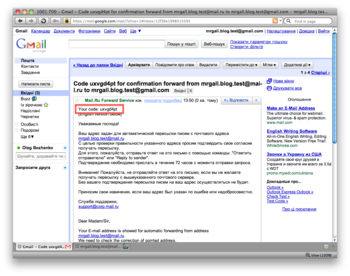
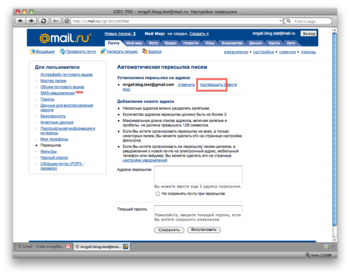
Вводимо раніше отриманий код і переадресація з Mail.ru на Gmail.com готова.
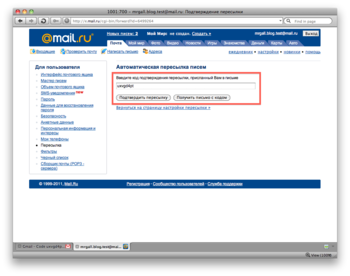
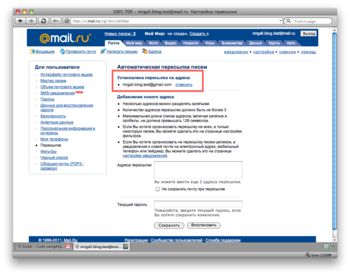
Тепер потрібно налаштувати можливість писати з Gmail.com від вашої скриньки в Mail.ru.
Заходимо в налаштування Gmail.com, переходимо на вкладку «Облікові записи й імпорт» і натискаємо кнопку «Надсилати листи з іншої адреси». У віконці, що з’явиться, вводимо вашу скриньку на Mail.ru і натискаємо кнопку «Наступний крок».
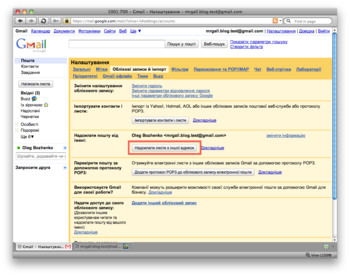
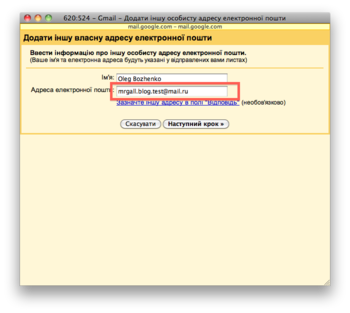
Тут вас запитають, як ви хочете відправляти пошту — через поштові сервери Gmail.com чи Mail.ru. Перший варіант простіший тому я розкажу лише про нього. Натискаємо кнопку «Наступний крок» а потім кнопку «Надіслати підтвердження».
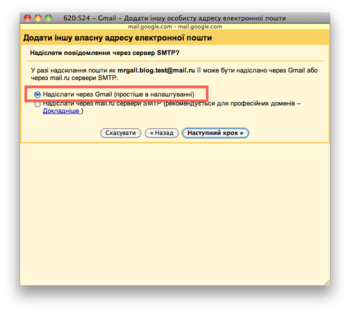
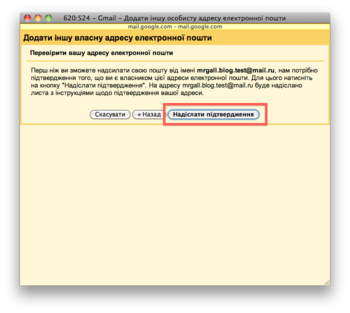
Не закриваючи віконце йдемо на Mail.ru, відриваємо лист від Gmail.com і беремо код. Потім копіюємо цей код у віконце і натискаємо кнопку «Підтвердити».
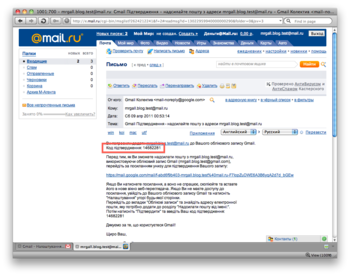
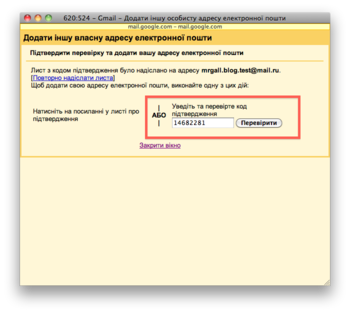
Тепер ви маєте можливість відправляти листи з Gmail.com як від вашої нової адреси на Gmail.com так і зі старої адреси на Mail.ru. В налаштуваннях Gmail.com є опція, яку адресу підставляти у відповіді на листи, отримані на вашу стару адресу Mail.ru.
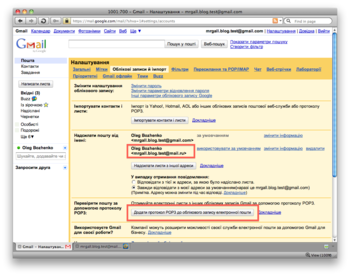
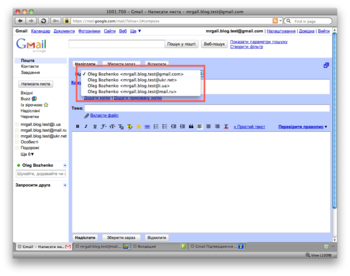
Збір пошти
Якщо ж ви бажаєте налаштувати збір пошти на Gmail.com то потрібно натиснути кнопку «Додати протокол POP3 до адреси електроннох пошти» в налаштуваннях на вкладці «Облікові записи й імпорт» (перед тим не забудьте видалити переадресацію на Mail.ru, якщо ви її налаштовували). У віконці, що з’явиться, вводимо вашу скриньку на Mail.ru і натискаємо кнопку «Наступний крок». Тут потрібно вибрати POP-сервер «pop.mail.ru», порт «995» та опцію «Завжди використовувати безпечне з’єднання (SSL) при отримуванні пошти». Опцію «Залишати копію отриманих повідомлень на сервері» вибирайте за бажанням. Потім натискаємо кнопку «Додати акаунт».
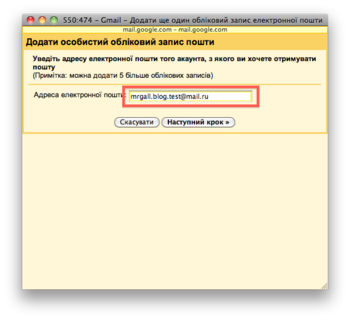
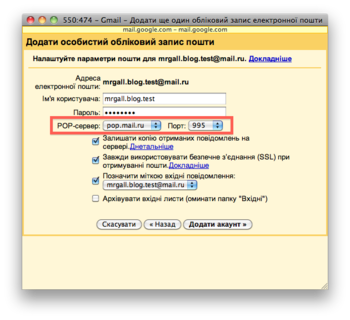
Після цього в налаштуваннях Gmail.com має з’явитися інформація про збір пошти з Mail.ru. Це не швидкий процес тому наберіться терпіння.
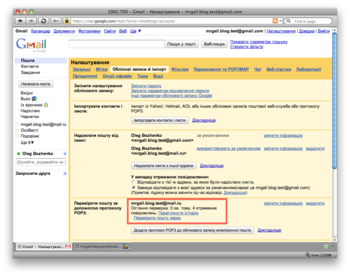
Якщо ця інструкція виявиться хоч комусь корисною то я можу написати подібні інструкції для Ukr.net та I.ua (вже готові скріншоти) або для інших поштових сервісів.
